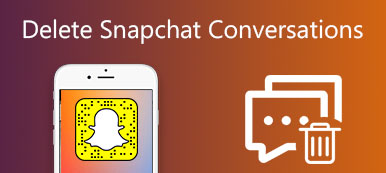Ένα πλεονέκτημα των συσκευών Android είναι ότι το Google Play Store προσφέρει ωκεανούς εφαρμογών. Ωστόσο, ορισμένες εφαρμογές δεν λειτουργούν καλά με άλλους, γεγονός που μπορεί να τους προκαλέσει να συντριβή επηρεάζουν ακόμη και το τηλέφωνό σας.
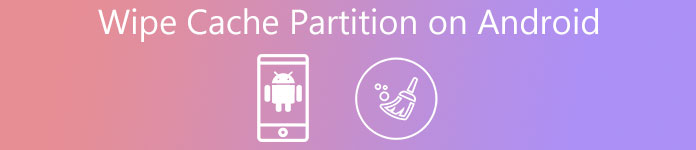
Οι ειδικοί της τεχνολογίας θα σας προτείνουν να σκουπίσετε το διαμέρισμα της κρυφής μνήμης για να απαλλαγείτε από διάφορα προβλήματα.
Στην πραγματικότητα, πολλοί χρήστες Android δεν είναι εξοικειωμένοι με το διαμέρισμα μνήμης cache, για να μην αναφέρουμε πώς να το καθαρίσετε.
Ως εκ τούτου, θα επικεντρωθούμε σε αυτό το θέμα σε αυτό το σεμινάριο και θα σας ενημερώσουμε πώς μπορείτε να διαγράψετε το διαμέρισμα προσωρινής μνήμης στο τηλέφωνο Android απλά και γρήγορα.
- Μέρος 1: Τι είναι το διαμέρισμα κρυφής μνήμης στο Android;
- Μέρος 2: Δημιουργία αντιγράφων ασφαλείας των δεδομένων σας Android Phone
- Μέρος 3: Πώς να σκουπίσετε το Partition Cache στο Android
- Μέρος 4: Τι συμβαίνει αν συμβεί σφάλμα κατά την σάρωση του διαμερίσματος προσωρινής αποθήκευσης
Μέρος 1. Τι είναι το διαμέρισμα κρυφής μνήμης στο Android;
Το Android θα κατεβάσει μια ενημερωμένη έκδοση, θα την αποθηκεύσει στο διαμέρισμα προσωρινής μνήμης του συστήματος μαζί με άλλα δεδομένα συστήματος και στη συνέχεια θα το εφαρμόσει στο διαμέρισμα του συστήματός σας κατά την επανεκκίνηση του τηλεφώνου σας. Η διαδικασία διαρκεί λίγο, αν υπάρχουν πολλά δεδομένα στο διαμέρισμα της κρυφής μνήμης.
Επιπλέον, τα προσωρινά δεδομένα συστήματος στο διαμέρισμα κρυφής μνήμης ενδέχεται να προκαλέσουν ορισμένα προβλήματα, όπως το πάγωμα του τηλεφώνου σας.
Αυτός είναι ο λόγος για τον οποίο σας συνιστούμε να διαγράφετε συχνά το διαμέρισμα προσωρινής μνήμης στο κινητό σας τηλέφωνο Android.
Μέρος 2. Δημιουργία αντιγράφων ασφαλείας των δεδομένων σας Android Phone
Για να αποφύγετε την απώλεια δεδομένων, θα πρέπει να δημιουργήσετε αντίγραφα ασφαλείας για το τηλέφωνό σας Android με την Apeaksoft Android Data Backup & Restore. Τα κύρια οφέλη της περιλαμβάνουν:
1. Δημιουργήστε ένα αντίγραφο ασφαλείας για ολόκληρο το τηλέφωνο με ένα μόνο κλικ.
2. Προεπισκόπηση των δεδομένων σας στο Android και επιλογή ορισμένων τύπων δεδομένων για δημιουργία αντιγράφων ασφαλείας.
3. Υποστήριξη επαφών, ιστορικού κλήσεων, φωτογραφιών, βίντεο, μηνυμάτων, βίντεο, μουσικής, εγγράφων και άλλων αρχείων.
4. Προσθέστε τον κωδικό πρόσβασης στο αντίγραφο ασφαλείας για να προστατέψετε τα δεδομένα σας.
5. Δημιουργήστε αντίγραφα ασφαλείας των δεδομένων σας στο Android με υπολογιστή χωρίς να διακόψετε τα τρέχοντα δεδομένα στο τηλέφωνό σας.
6. Συμβατό με συσκευές Android από Samsung, LG, Sony, Moto, Google, κ.λπ.
7. Διατίθεται στα Windows 10 / 8 / 8.1 / 7 / XP και στο Max OS.

Εν ολίγοις, είναι η καλύτερη επιλογή που μπορείτε να βρείτε για να δημιουργήσετε αντίγραφα ασφαλείας για το τηλέφωνό σας Android.
Πώς να δημιουργήσετε αντίγραφα ασφαλείας των δεδομένων του τηλεφώνου σας Android
Βήμα 1: Εγκαταστήστε το καλύτερο εργαλείο δημιουργίας αντιγράφων ασφαλείας Android στον υπολογιστή σας και ξεκινήστε το. Κάντε κλικ στο κουμπί Backup Data Device για να ανοίξετε το επόμενο παράθυρο. Αν θέλετε να δημιουργήσετε αντίγραφα ασφαλείας ολόκληρου του τηλεφώνου, πατήστε Ένα αντίγραφο ασφαλείας για να το ξεκινήσετε αμέσως.

Βήμα 2: Συνδέστε το τηλέφωνό σας στον υπολογιστή χρησιμοποιώντας το καλώδιο Lightning. Το Android Backup & Restore θα το εντοπίσει αυτόματα. Επιλέξτε τους τύπους δεδομένων που θέλετε να δημιουργήσετε αντίγραφα ασφαλείας, όπως Επαφές, Μηνύματα και άλλα, και πατήστε το κουμπί Έναρξη για να ξεκινήσετε να δημιουργείτε αντίγραφα ασφαλείας.
Εάν πρέπει να προσθέσετε κωδικό πρόσβασης στο αντίγραφο ασφαλείας για να αποφύγετε την προβολή των δεδομένων σας από άλλους, σημειώστε το πλαίσιο ελέγχου δίπλα στην επιλογή Κρυπτογραφημένο αντίγραφο ασφαλείας και στη συνέχεια ρίξτε τον κωδικό πρόσβασής σας.
Μέρος 3. Πώς να σκουπίσετε το Partition Cache στο Android
Τώρα, μπορείτε να διαγράψετε την κατάτμηση της προσωρινής μνήμης στη συσκευή σας Android ακολουθώντας τα παρακάτω βήματα.
Μέθοδος 1: Καθαρίστε το διαμέρισμα προσωρινής μνήμης στη λειτουργία ανάκτησης
Βήμα 1: Πατήστε το κουμπί Τροφοδοσία για να εμφανιστεί η οθόνη τερματισμού λειτουργίας, αγγίξτε την επιλογή Απενεργοποίηση για να απενεργοποιήσετε το τηλέφωνό σας.
Βήμα 2: Εκκινήστε το τηλέφωνο Android σας στη λειτουργία ανάκτησης:
Στις συσκευές Samsung Galaxy, κρατήστε πατημένα τα πλήκτρα Volume Up + Bixby + Power. Εάν το τηλέφωνό σας δεν διαθέτει το κουμπί Bixby, χρησιμοποιήστε αντί για το κουμπί Home.
Στις περισσότερες συσκευές Android, κρατήστε πατημένα τα κουμπιά Αύξηση έντασης ήχου + Αρχική σελίδα + Power ή κουμπιά αύξησης έντασης ήχου.
Εάν δεν είστε σίγουροι, μπορείτε να βρείτε το συνδυασμό κουμπιών στον ιστότοπο της κατασκευής σας.
Βήμα 3: Όταν εμφανιστεί η οθόνη Android System Recovery, αφήστε τα κουμπιά. Στη συνέχεια, χρησιμοποιήστε τα κουμπιά αύξησης / μείωσης της έντασης ήχου για να επισημάνετε την επιλογή διαίρεσης της προσωρινής μνήμης σάρωσης και πατήστε το κουμπί τροφοδοσίας για να εκτελέσετε την εντολή. Εάν σας ζητηθεί να την επιβεβαιώσετε, επιλέξτε Ναι στην οθόνη.
Βήμα 4: Περιμένετε να ολοκληρωθεί η διαδικασία, θα λάβετε το μήνυμα επιβεβαίωσης που σας λέει ότι το διαμέρισμα προσωρινής μνήμης έχει διαγραφεί με επιτυχία.
Βήμα 5: Όταν σας ζητηθεί, επιλέξτε ξανά το σύστημα επανεκκίνησης με τα κουμπιά έντασης ήχου και επιβεβαιώστε το με το κουμπί λειτουργίας.

Το διαχωρισμό της προσωρινής μνήμης δεν είναι μόνο ικανό να καταργήσει τα δεδομένα της κρυφής μνήμης του συστήματος, αλλά και έναν εύκολο τρόπο να επιταχύνει τη συσκευή σας και να απαλλαγεί από διάφορα θέματα.
Μέθοδος 2: Εκκαθάριση διαμερίσματος προσωρινής αποθήκευσης στις Ρυθμίσεις
Βήμα 1: Ανοίξτε την εφαρμογή Ρυθμίσεις από το συρτάρι της εφαρμογής σας και μεταβείτε στην οθόνη Αποθήκευση.
Βήμα 2: Εντοπίστε την καρτέλα Δεδομένα προσωρινής αποθήκευσης στο κάτω μέρος της οθόνης σας και στη συνέχεια πατήστε το κουμπί OK για να ενεργοποιήσετε τη διαδικασία.
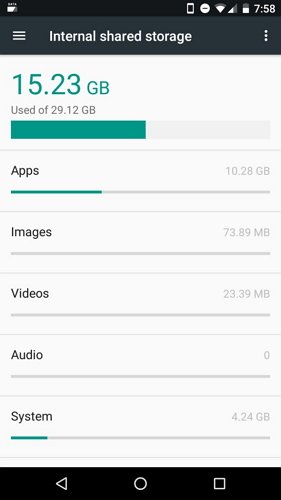
Μόνο μέρος των κατασκευαστών έχει ενσωματώσει μια επιλογή για να διαγράψει το διαμέρισμα προσωρινής μνήμης στην εφαρμογή "Ρυθμίσεις". Εάν δεν μπορείτε να βρείτε την επιλογή στην εφαρμογή "Ρυθμίσεις", είναι ο μόνος τρόπος για να καθαρίσετε το διαμέρισμα προσωρινής μνήμης στη λειτουργία ανάκτησης.
Μέρος 4. Τι συμβαίνει αν συμβεί σφάλμα κατά την σάρωση του διαμερίσματος προσωρινής αποθήκευσης
Ορισμένοι ανέφεραν ότι αντιμετώπισαν σφάλματα κατά το σβήσιμο διαμερίσματος προσωρινής μνήμης στο Android. Σύμφωνα με την έρευνά μας, δεν μπορείτε να διαγράψετε τα δεδομένα του διαμερίσματος της κρυφής μνήμης σας εάν η μνήμη RAM την έχει πρόσβαση.
Η λύση είναι απλή και μπορείτε να εκτελέσετε μια σκληρή επανεκκίνηση για να ελευθερώσετε τη μνήμη RAM που χρησιμοποιείτε. Μπορεί επίσης να προστατεύσει τα πολύτιμα δεδομένα σας από τη διαγραφή.
Τώρα, η Google εφάρμοσε ένα νέο σύστημα ενημέρωσης ξεκινώντας από το Android Nougat. Το νέο σύστημα χρησιμοποιεί ακόμα δύο διαμερίσματα, αλλά είναι και τα δύο διαμερίσματα του συστήματος. Τα δεδομένα συστήματος και η ενημέρωση θα αποθηκευτούν στα διαμερίσματα του συστήματος. Αυτό καθιστά το διαχωρισμό cache εκκαθάρισης δεν είναι πλέον απαραίτητο.
Εάν έχετε επίσης ένα iPhone και θέλετε να πάρτε περισσότερο χώρο στο iPhone, μπορείτε να ελέγξετε αυτήν την ανάρτηση.
Συμπέρασμα
Ελπίζουμε ότι τα προβλήματά σας επιλύθηκαν με τους οδηγούς μας παραπάνω. Πρώτον, μπορεί να καταλάβετε ότι είναι σημαντικό να κατανοήσετε έναν τρόπο εκκαθάρισης του διαμερίσματος προσωρινής μνήμης στο Android. Επιπλέον, μοιραστήκαμε δύο απλές μεθόδους για την επίτευξη της εργασίας. Μπορείτε να επιλέξετε μια σωστή μέθοδο με βάση τις καταστάσεις σας και στη συνέχεια να απαλλαγείτε από διάφορα προβλήματα στο τηλέφωνό σας. Ωστόσο, σας συνιστούμε να δημιουργήσετε ένα αντίγραφο ασφαλείας για τη συσκευή σας χρησιμοποιώντας το Apeaksoft Android Data Backup & Restore πριν από τη διαδικασία. Είναι ο καλύτερος τρόπος για να αποφύγετε την απώλεια δεδομένων κατά την εκκαθάριση του διαμερίσματος προσωρινής μνήμης στο Android. Επιπλέον, το εργαλείο δημιουργίας αντιγράφων ασφαλείας είναι πολύ εύκολο στη χρήση και το μόνο που χρειάζεται να κάνετε είναι ένα μόνο κλικ. Τώρα, μπορείτε να απολαύσετε το τηλέφωνό σας Android ομαλά χωρίς προβλήματα.



 Αποκατάσταση στοιχείων iPhone
Αποκατάσταση στοιχείων iPhone Αποκατάσταση συστήματος iOS
Αποκατάσταση συστήματος iOS Δημιουργία αντιγράφων ασφαλείας και επαναφορά δεδομένων iOS
Δημιουργία αντιγράφων ασφαλείας και επαναφορά δεδομένων iOS iOS οθόνη εγγραφής
iOS οθόνη εγγραφής MobieTrans
MobieTrans Μεταφορά iPhone
Μεταφορά iPhone iPhone Γόμα
iPhone Γόμα Μεταφορά μέσω WhatsApp
Μεταφορά μέσω WhatsApp Ξεκλείδωμα iOS
Ξεκλείδωμα iOS Δωρεάν μετατροπέας HEIC
Δωρεάν μετατροπέας HEIC Αλλαγή τοποθεσίας iPhone
Αλλαγή τοποθεσίας iPhone Android Ανάκτηση Δεδομένων
Android Ανάκτηση Δεδομένων Διακεκομμένη εξαγωγή δεδομένων Android
Διακεκομμένη εξαγωγή δεδομένων Android Android Data Backup & Restore
Android Data Backup & Restore Μεταφορά τηλεφώνου
Μεταφορά τηλεφώνου Ανάκτηση δεδομένων
Ανάκτηση δεδομένων Blu-ray Player
Blu-ray Player Mac Καθαριστικό
Mac Καθαριστικό DVD Creator
DVD Creator Μετατροπέας PDF Ultimate
Μετατροπέας PDF Ultimate Επαναφορά κωδικού πρόσβασης των Windows
Επαναφορά κωδικού πρόσβασης των Windows Καθρέφτης τηλεφώνου
Καθρέφτης τηλεφώνου Video Converter Ultimate
Video Converter Ultimate Πρόγραμμα επεξεργασίας βίντεο
Πρόγραμμα επεξεργασίας βίντεο Εγγραφή οθόνης
Εγγραφή οθόνης PPT σε μετατροπέα βίντεο
PPT σε μετατροπέα βίντεο Συσκευή προβολής διαφανειών
Συσκευή προβολής διαφανειών Δωρεάν μετατροπέα βίντεο
Δωρεάν μετατροπέα βίντεο Δωρεάν οθόνη εγγραφής
Δωρεάν οθόνη εγγραφής Δωρεάν μετατροπέας HEIC
Δωρεάν μετατροπέας HEIC Δωρεάν συμπιεστής βίντεο
Δωρεάν συμπιεστής βίντεο Δωρεάν συμπιεστής PDF
Δωρεάν συμπιεστής PDF Δωρεάν μετατροπέας ήχου
Δωρεάν μετατροπέας ήχου Δωρεάν συσκευή εγγραφής ήχου
Δωρεάν συσκευή εγγραφής ήχου Ελεύθερος σύνδεσμος βίντεο
Ελεύθερος σύνδεσμος βίντεο Δωρεάν συμπιεστής εικόνας
Δωρεάν συμπιεστής εικόνας Δωρεάν γόμα φόντου
Δωρεάν γόμα φόντου Δωρεάν εικόνα Upscaler
Δωρεάν εικόνα Upscaler Δωρεάν αφαίρεση υδατογραφήματος
Δωρεάν αφαίρεση υδατογραφήματος Κλείδωμα οθόνης iPhone
Κλείδωμα οθόνης iPhone Παιχνίδι Cube παζλ
Παιχνίδι Cube παζλ